Ak používate prenosný počítač so systémom Windows 11 na rôznych miestach počas dňa, zoznam sietí Wi-Fi sa môže začať vytvárať. V zozname môže byť niekoľko sietí, ktoré už nepotrebujete. Môžete tiež riešiť problém so sieťovým pripojením a musíte zabudnúť na sieť Wi-Fi v systéme Windows 11.
V každom prípade Microsoft zjednodušuje a zjednodušuje proces zabudnutia siete Wi-Fi v systéme Windows 11. Tu je to, čo musíte urobiť.
Zabudnite na sieť Wi-Fi systému Windows 11
Najjednoduchší spôsob, ako zabudnúť na jednu sieť Wi-Fi v systéme Windows 11, je prostredníctvom ponuky Rýchle nastavenia. Pred zabudnutím bezdrôtovej siete sa uistite, že máte stále heslo siete, aby ste sa v prípade potreby mohli neskôr znova pripojiť.
Ak chcete zabudnúť na bezdrôtovú sieť pomocou ponuky Rýchle nastavenia v systéme Windows 11, postupujte podľa nasledujúcich krokov:
- Stlačte tlačidlo rýchlych nastavení v pravom dolnom rohu panela úloh – vedľa systémových hodín . Prípadne môžete použiť klávesovú skratku Windows + A na spustenie Rýchle nastavenia.
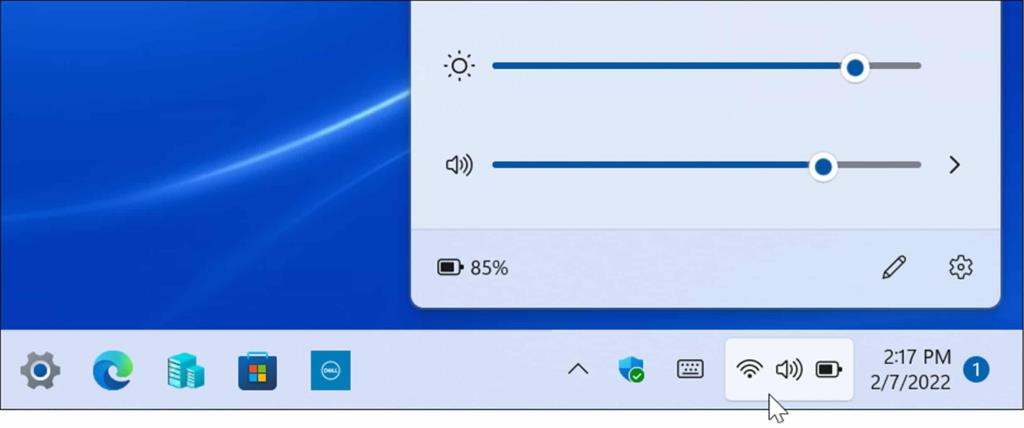
- Keď sa zobrazí ponuka, kliknite na ikonu šípky na tlačidle Wi-Fi . Ak tlačidlo Wi-Fi nevidíte, môžete ho (a ďalšie tlačidlá) pridať prispôsobením ponuky .
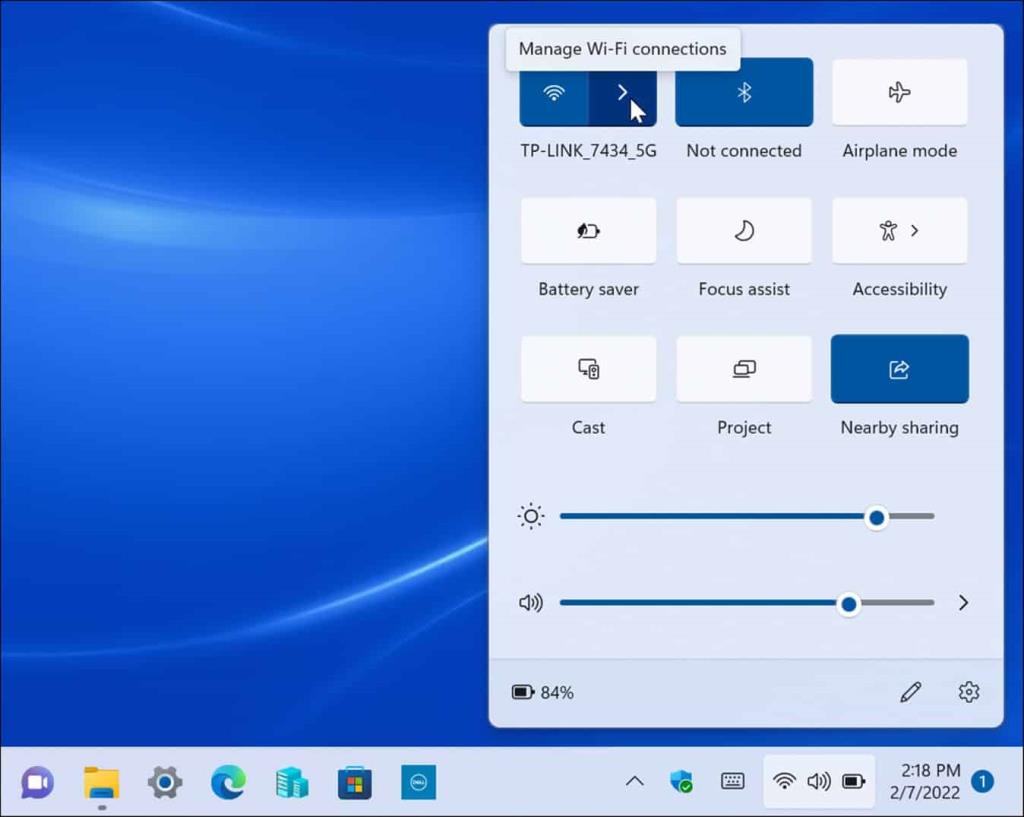
- Tu sa zobrazí zoznam sietí, ku ktorým ste sa pripojili. Nájdite sieť Wi-Fi, ktorú chcete odstrániť, kliknite pravým tlačidlom myši na jej názov a v zobrazenej ponuke kliknite na možnosť Zabudnúť .
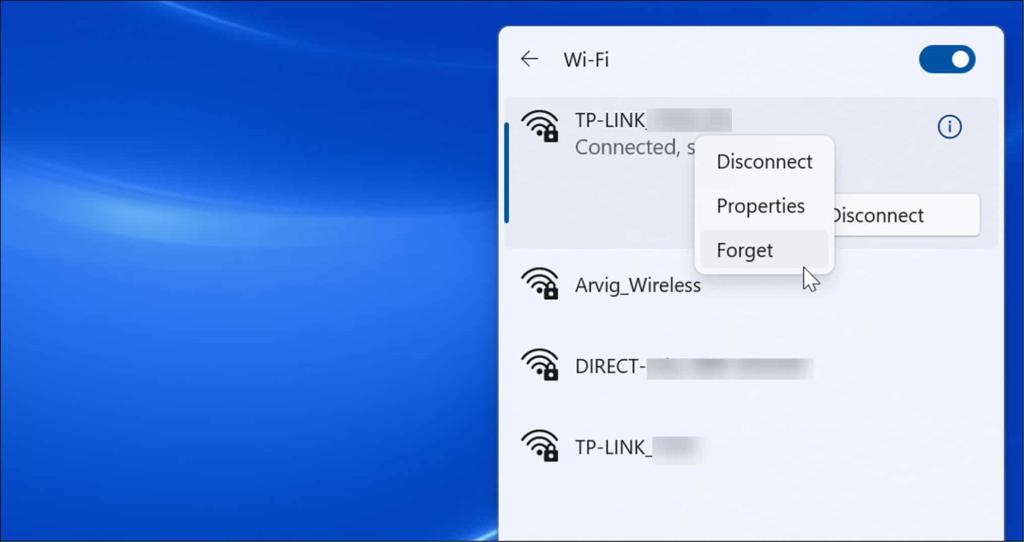
- Windows 11 vymaže nastavenia siete Wi-Fi, ktoré ste vybrali. Ak ide o predvolenú sieť Wi-Fi, systém Windows zastaví pokusy o pripojenie k nej. Ak sa potrebujete znova pripojiť, otvorte Rýchle nastavenia > Wi-Fi a kliknite na tlačidlo Pripojiť . Samozrejme, na dokončenie pripojenia budete musieť znova zadať heslo siete.
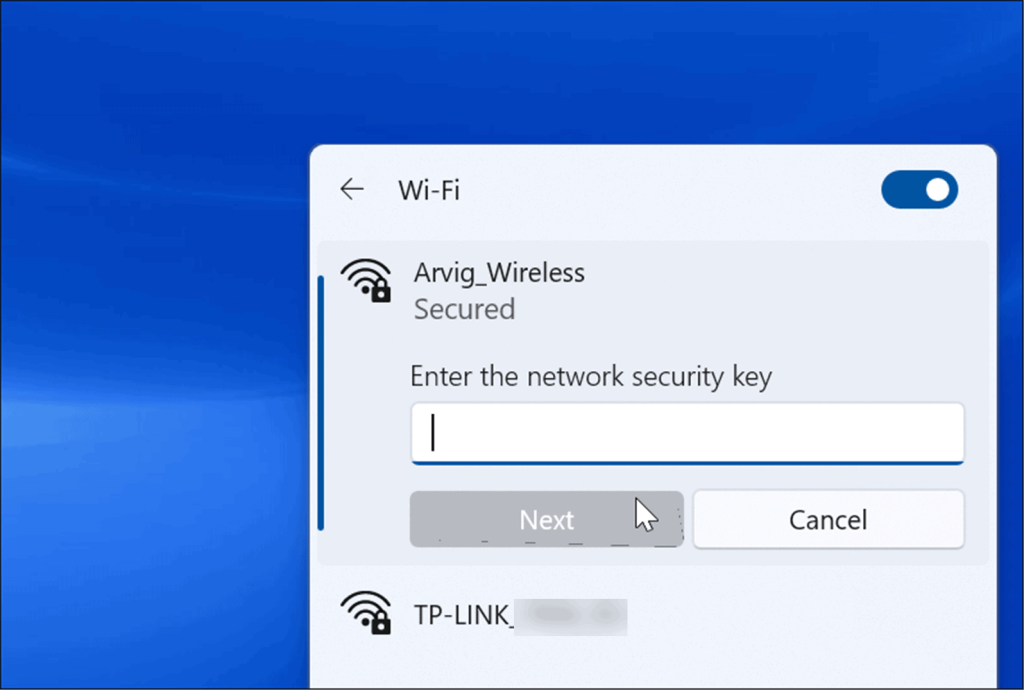
Ako zabudnúť heslo Wi-Fi v systéme Windows 11 cez Nastavenia
Pomocou aplikácie Nastavenia je tiež možné zabudnúť na sieť Wi-Fi zo systému Windows 11. Cez Nastavenia môžete tiež zabudnúť na siete Wi-Fi, aj keď ste mimo ich dosahu.
Ak chcete pomocou Nastavenia zabudnúť sieť Wi-Fi v systéme Windows 11, postupujte podľa nasledujúcich krokov:
- Kliknutím na tlačidlo Štart alebo stlačením klávesu Windows otvorte ponuku Štart a potom stlačte Nastavenia .
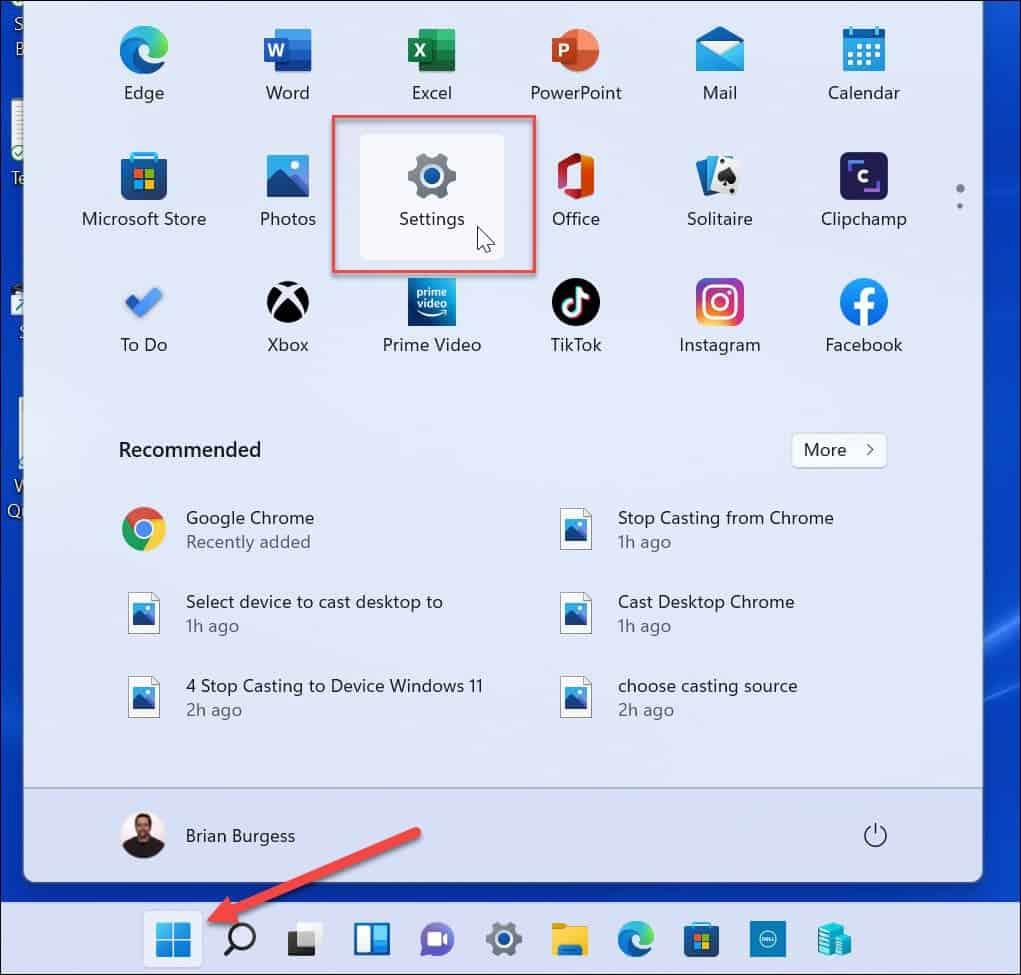
- Keď sa otvorí Nastavenia, kliknite na Sieť a internet zo zoznamu vľavo a vyberte Wi-Fi z možností vpravo.
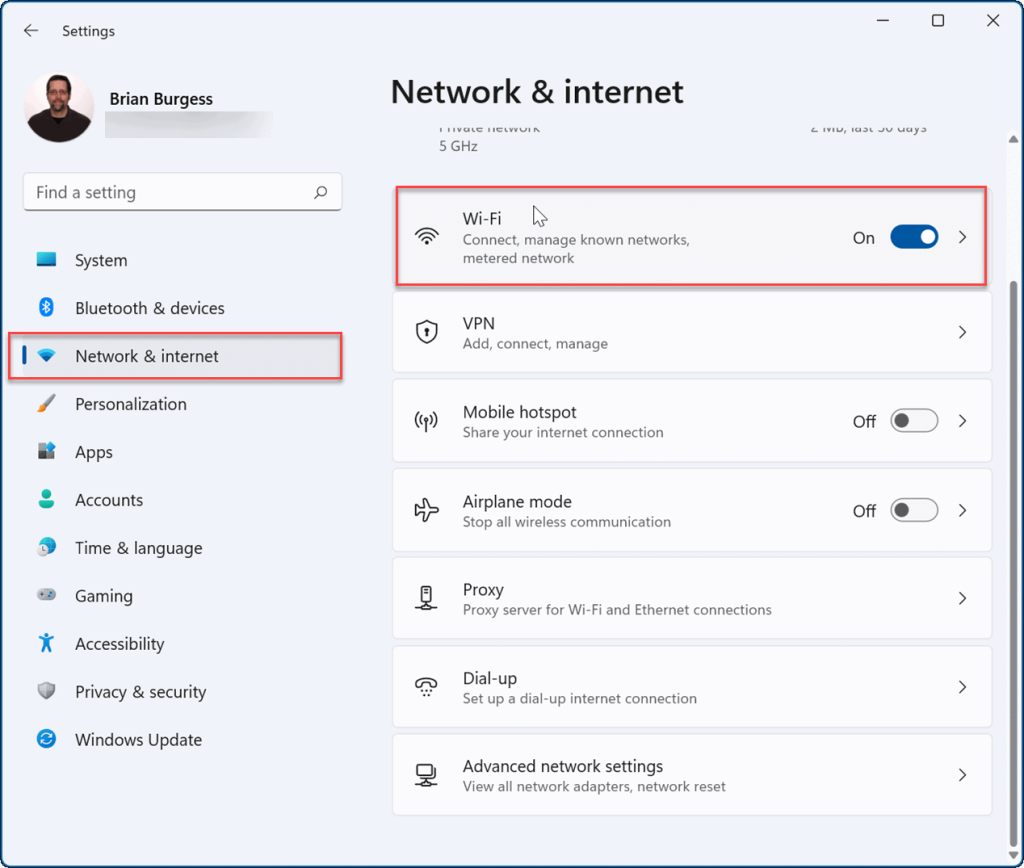
- Na nasledujúcej obrazovke kliknite na Spravovať známe siete z možností vpravo.
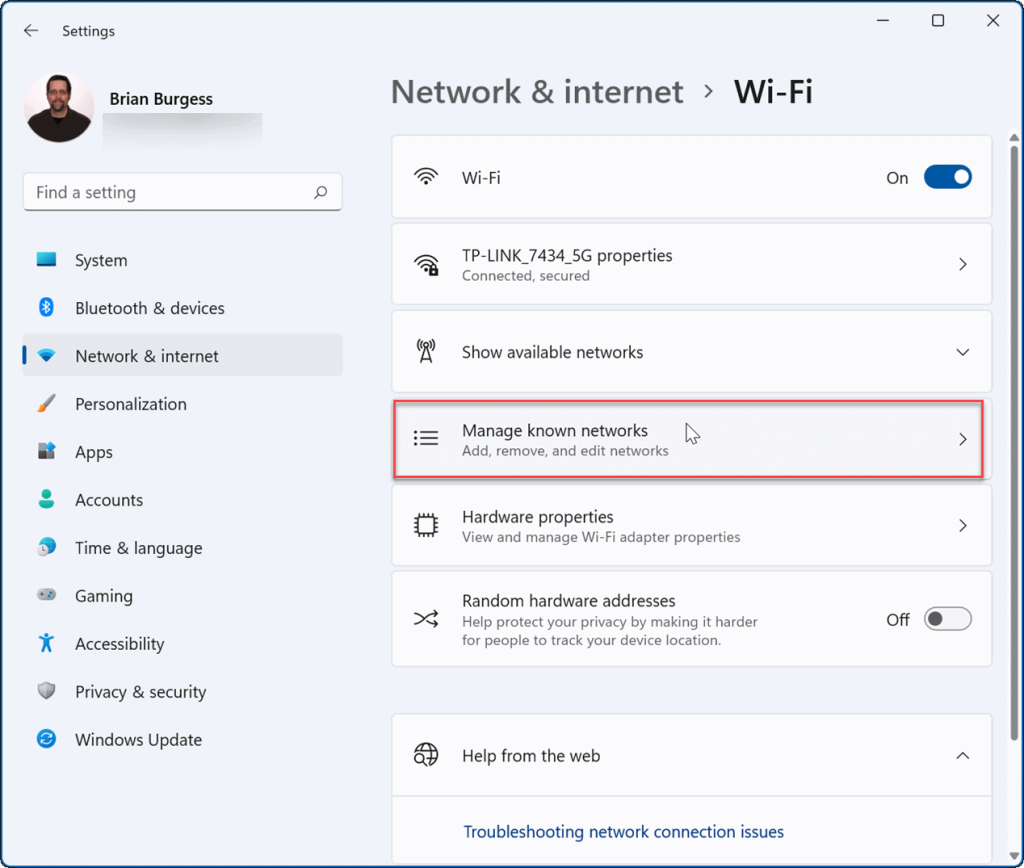
- Teraz v časti Spravovať známe siete kliknite na tlačidlo Zabudnúť vedľa siete, ktorú chcete odstrániť.
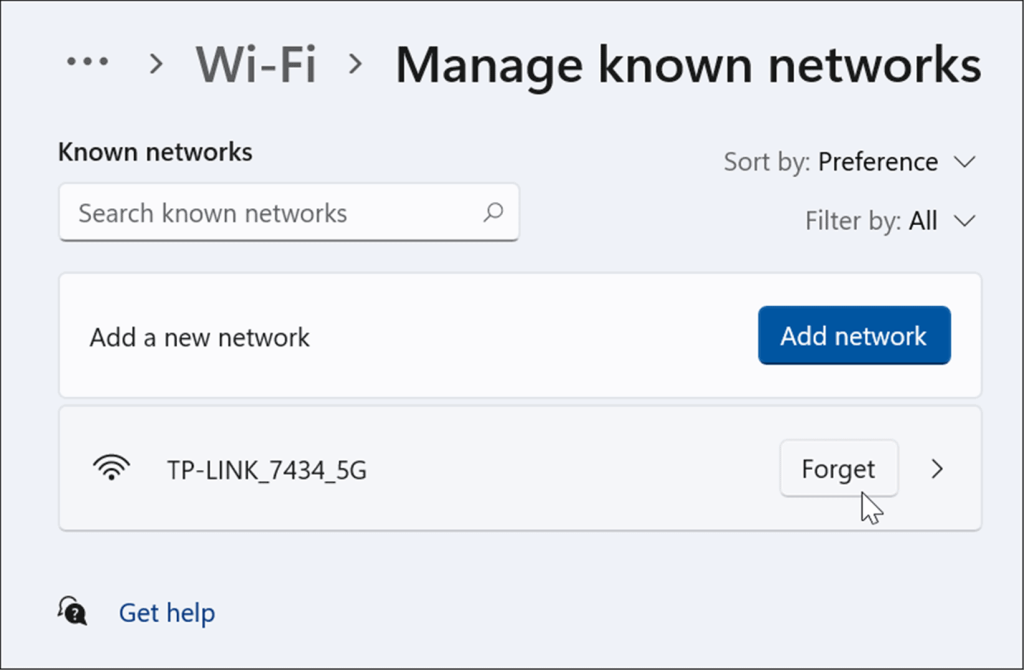
- K sieti Wi-Fi a jej údajom už nebude možné pristupovať zo systému Windows 11. Ak sa však potrebujete znova pripojiť, otvorte Rýchle nastavenia (kláves Windows + A), kliknite na položku Wi-Fi a zadajte heslo siete Wi-Fi.
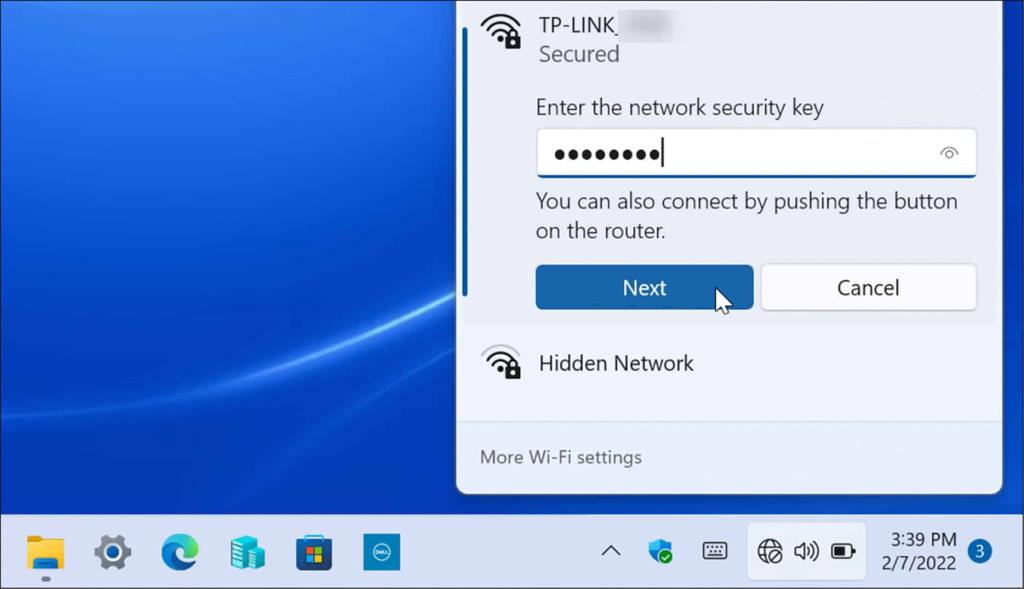
Ako odstrániť všetky uložené bezdrôtové siete cez PowerShell
Ak chcete zo zoznamu odstrániť všetky siete Wi-Fi a začať odznova, môžete použiť terminál PowerShell.
Ak chcete zabudnúť na všetky siete Wi-Fi s PowerShell, postupujte takto:
- Kliknite pravým tlačidlom myši na tlačidlo Štart a z ponuky vyberte položku Windows Terminal (Admin) .
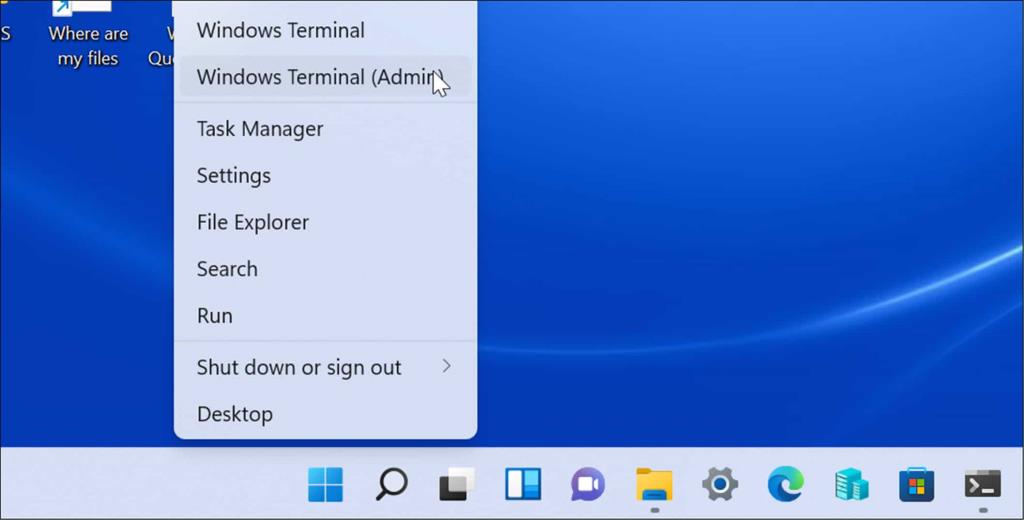
- Keď sa otvorí výzva PowerShell , zadajte nasledujúci príkaz a stlačte Enter :
Netsh wlan odstrániť názov profilu=* i=*
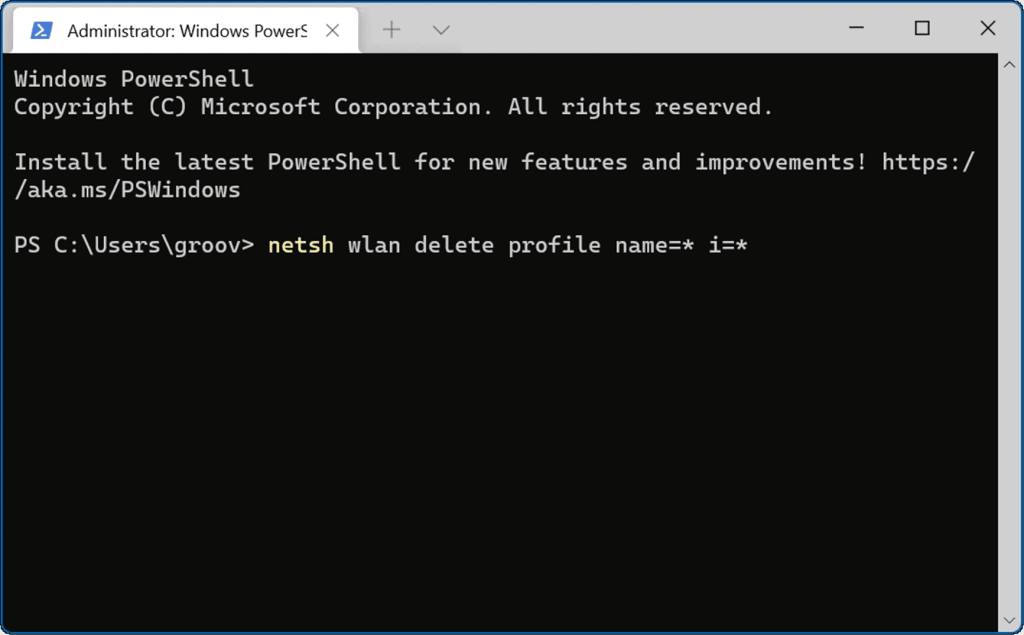
Po vykonaní príkazu sa odstránia všetky siete Wi-Fi z vašej histórie a v prípade potreby môžete začať odznova alebo sa k jednej znova pripojiť.
Používanie bezdrôtových sietí v systéme Windows 11
Ďalšou zaujímavou funkciou v systéme Windows 11, ktorá využíva technológiu Bluetooth aj bezdrôtovú technológiu, je Zdieľanie v okolí . Umožňuje vám zdieľať súbory medzi inými počítačmi so systémom Windows. Je to podobné ako pri používaní AirDrop na iPhone . Ak s tým máte nejaké problémy, môžete opraviť Zdieľanie nablízku, keď nefunguje.
Pokiaľ ide o pripojenie k sieti Wi-Fi, môžete zabudnúť heslo. Existuje však niekoľko rôznych spôsobov, ako nájsť heslo Wi-Fi v systéme Windows 11 . Ak ešte nepoužívate Windows 11, siete Wi-Fi môžete zabudnúť aj na Windows 10.
![[VYRIEŠENÉ] „Tomuto vydavateľovi bolo zablokované spustenie softvéru na vašom počítači“ v systéme Windows 10 [VYRIEŠENÉ] „Tomuto vydavateľovi bolo zablokované spustenie softvéru na vašom počítači“ v systéme Windows 10](https://img2.luckytemplates.com/resources1/images2/image-2750-0408150428174.jpg)
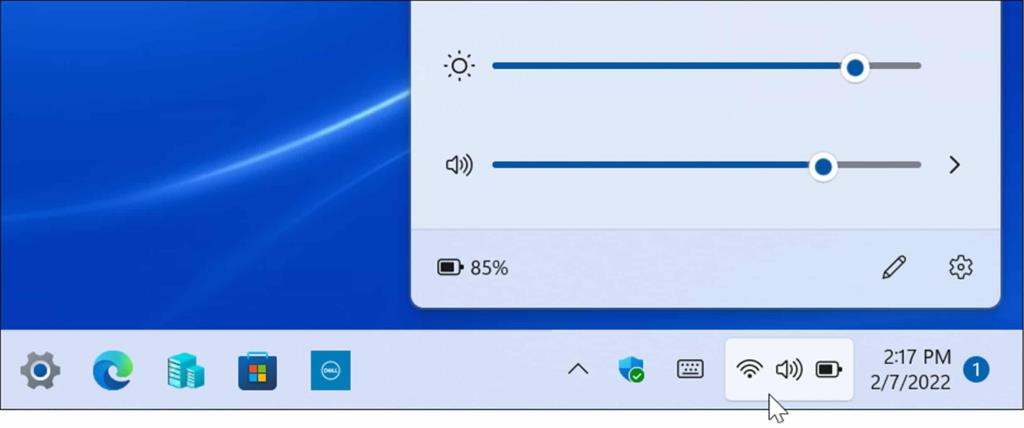
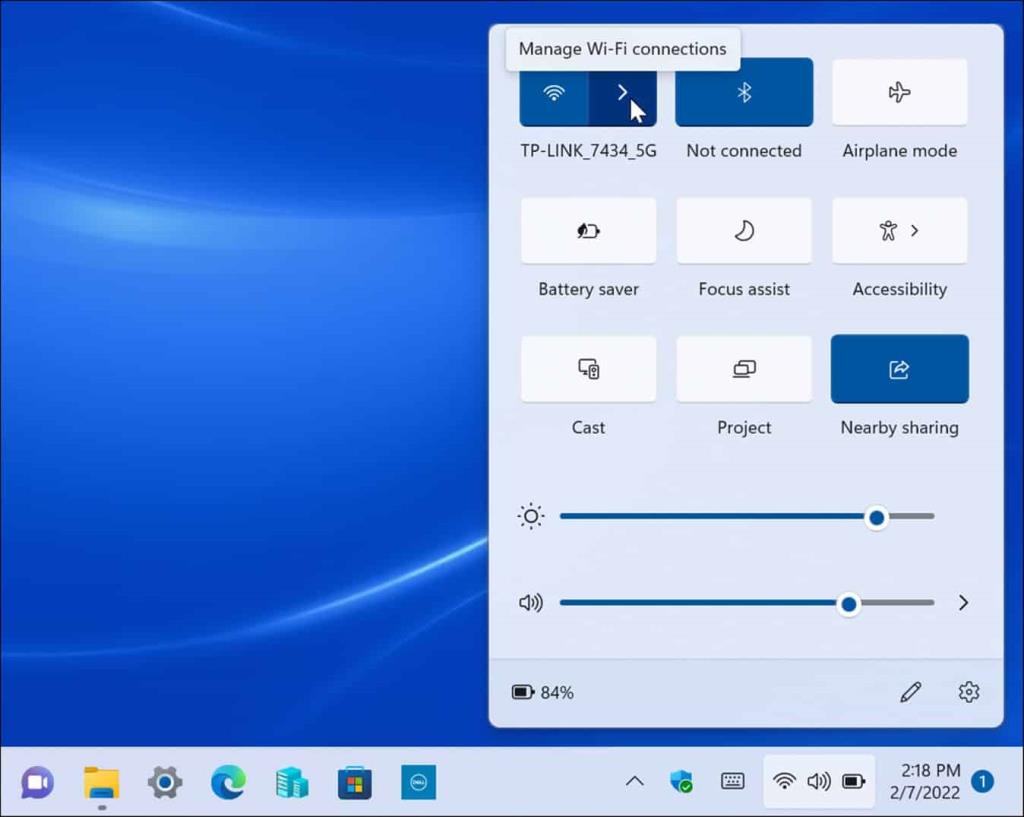
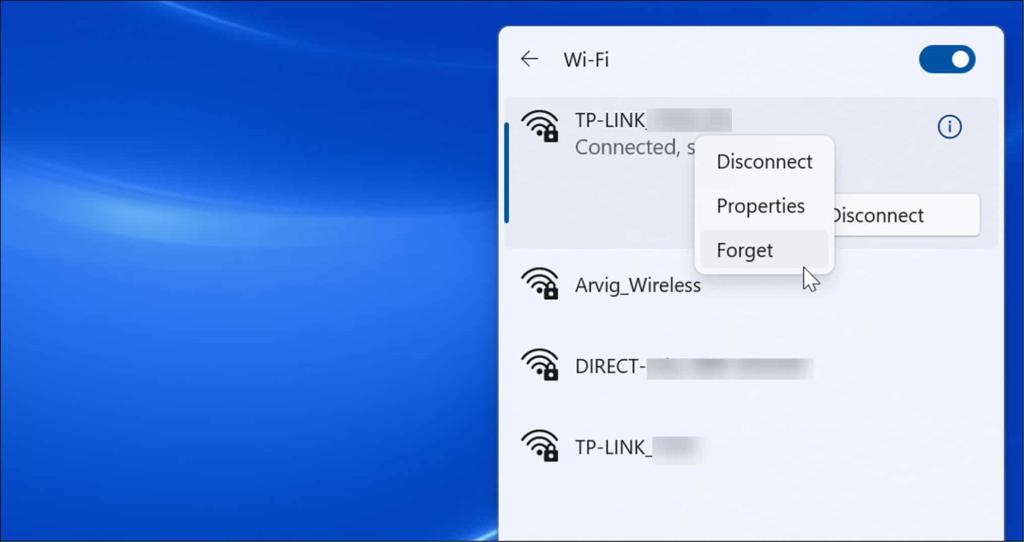
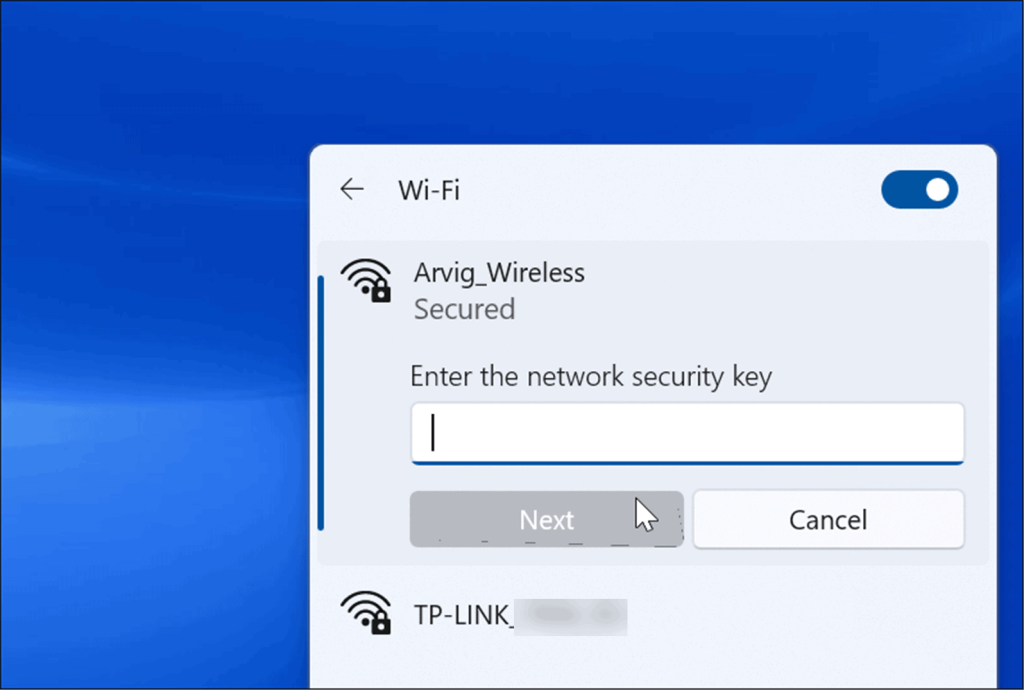
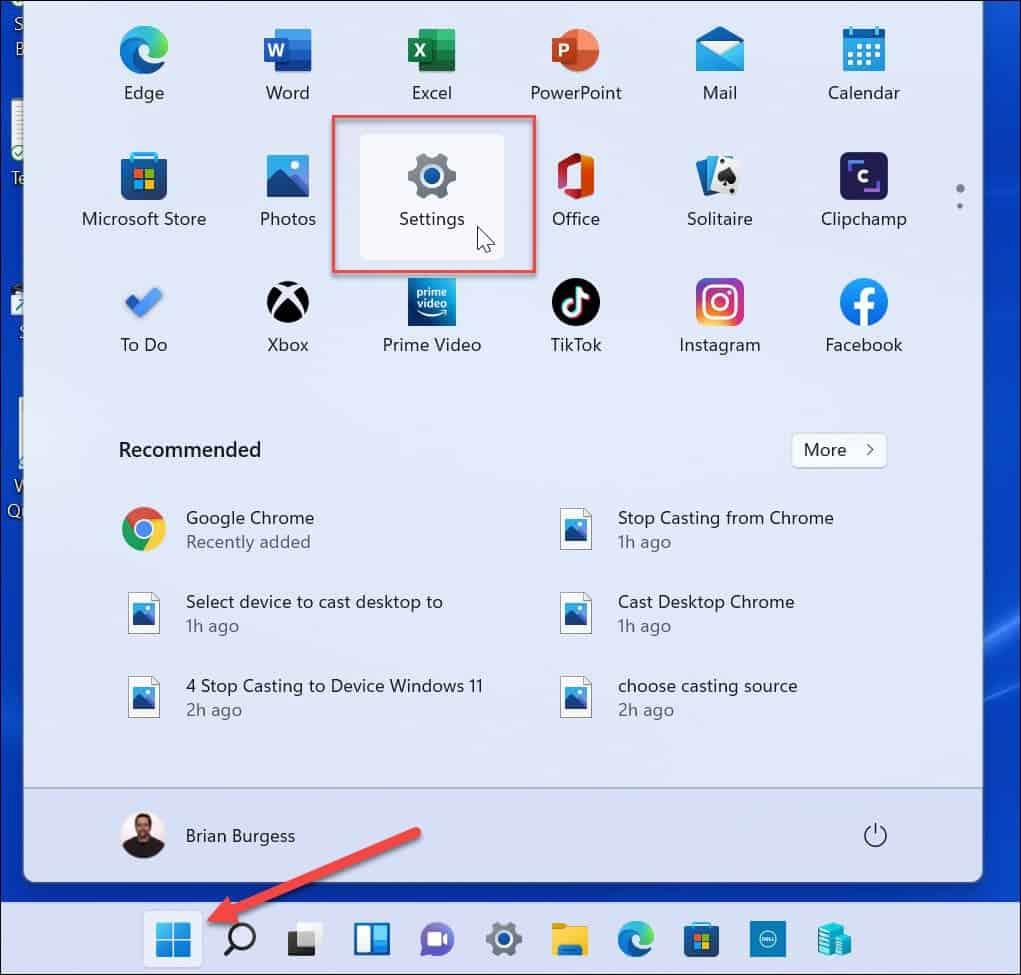
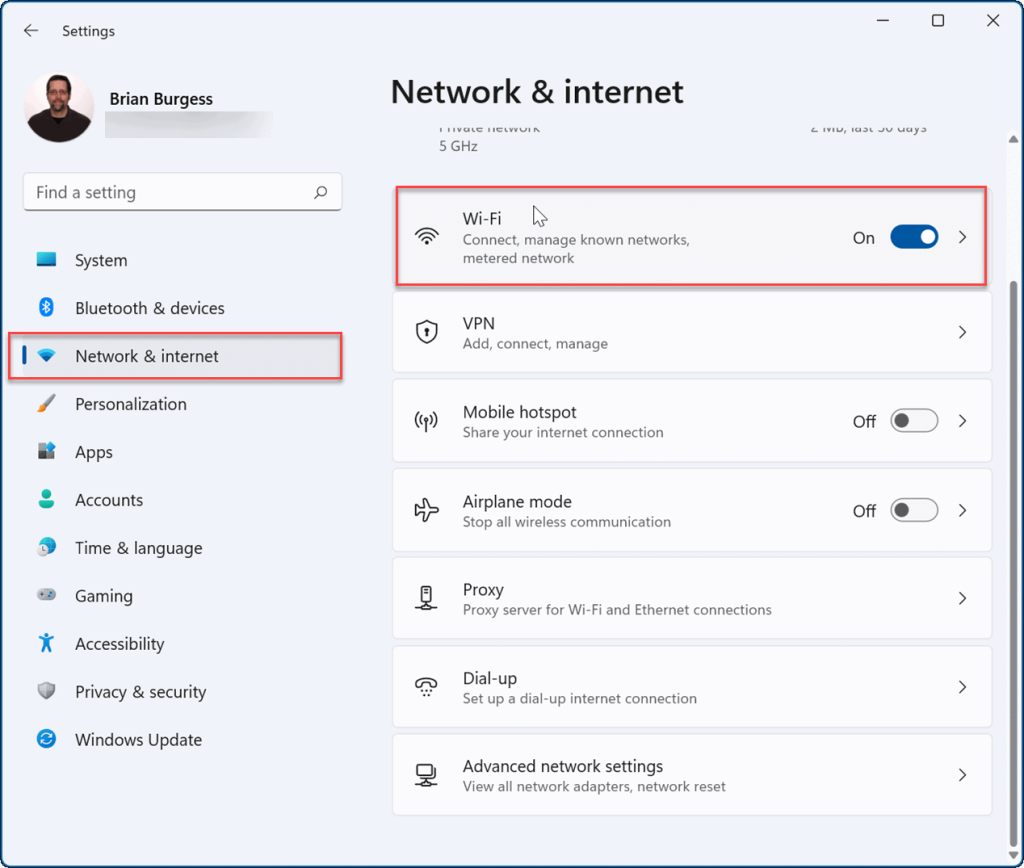
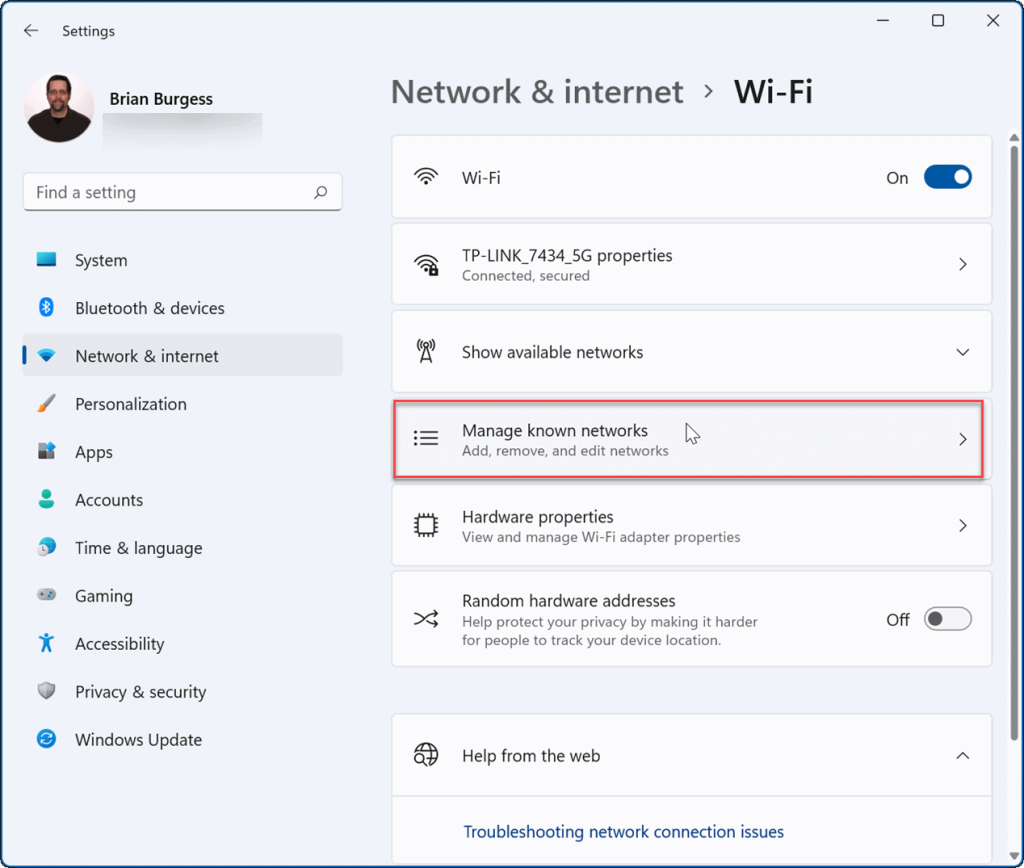
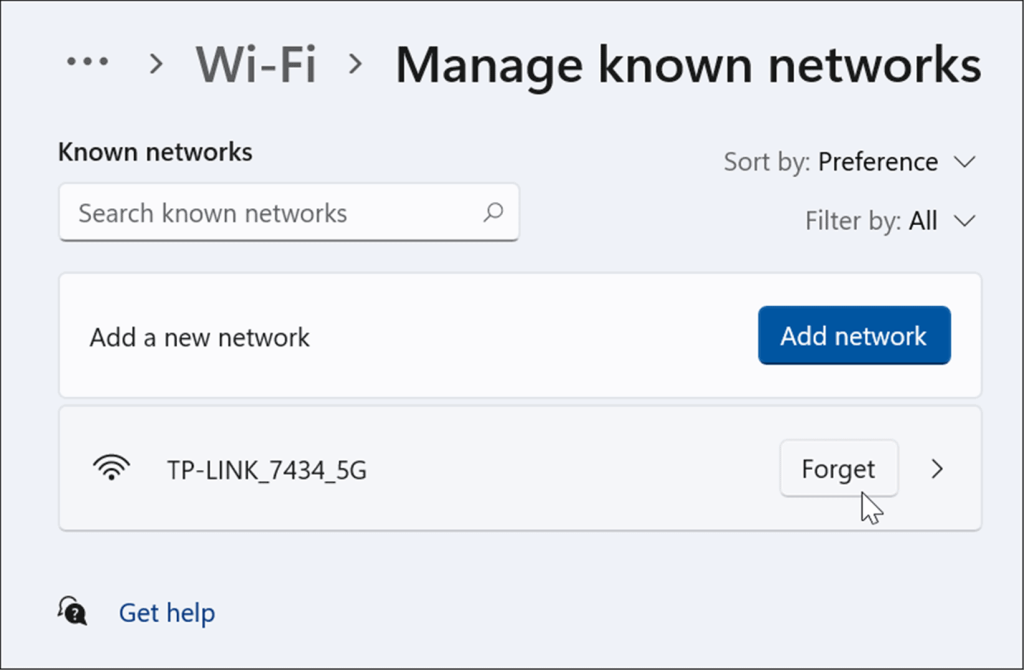
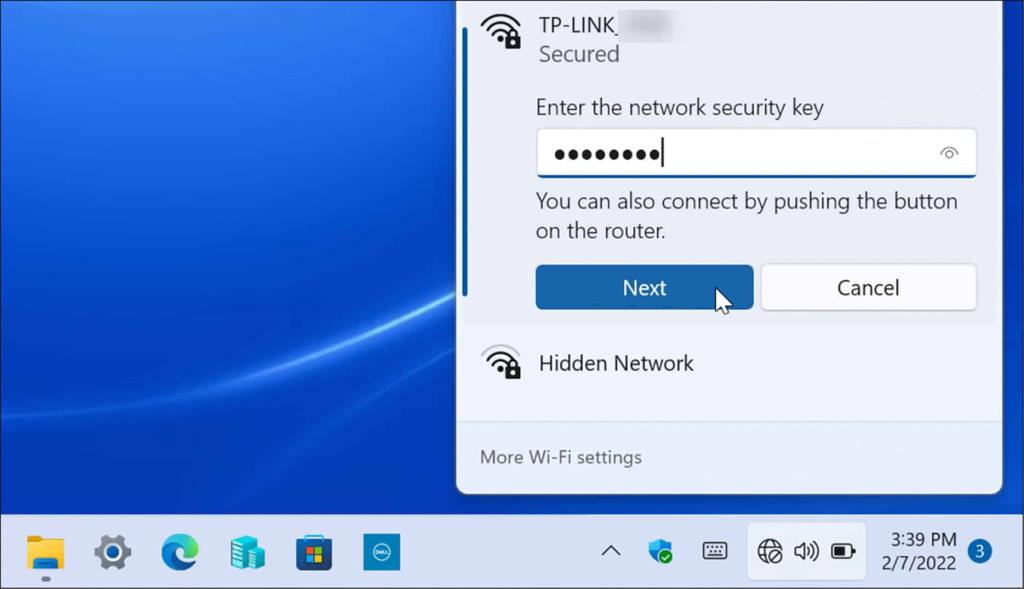
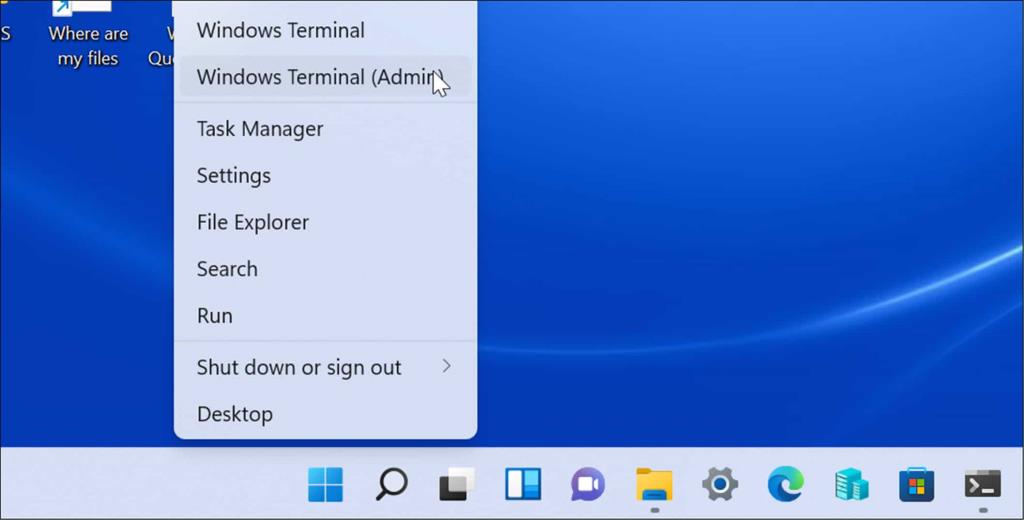
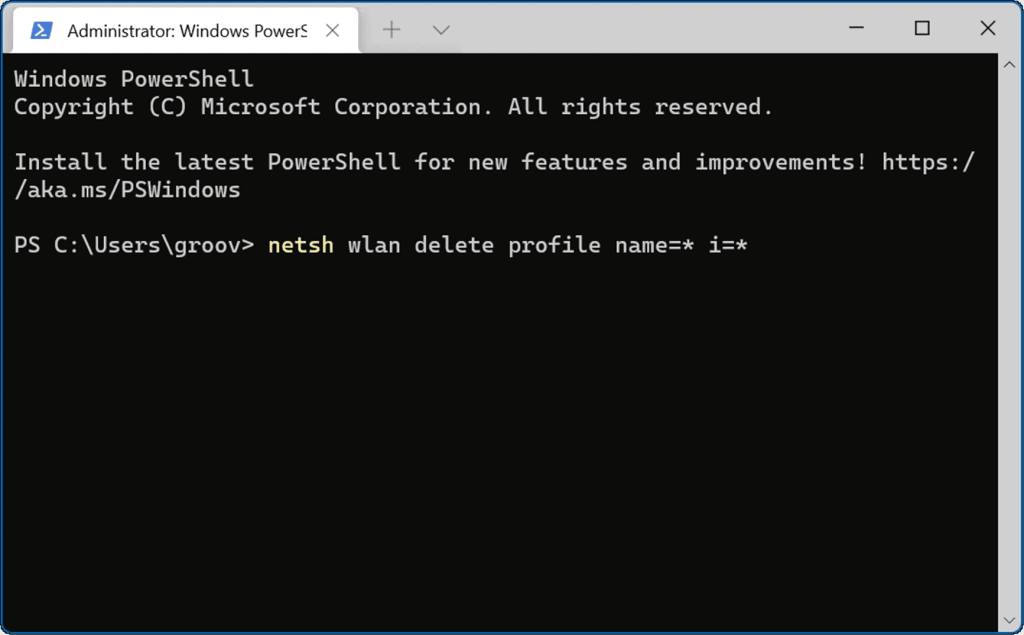

![[OPRAVENÉ] Kód chyby 0x80070035 Sieťová cesta sa nenašla v systéme Windows 10 [OPRAVENÉ] Kód chyby 0x80070035 Sieťová cesta sa nenašla v systéme Windows 10](https://img2.luckytemplates.com/resources1/images2/image-1095-0408150631485.png)






![Chyba 1058: Službu nelze spustit Windows 10 [VYŘEŠENO] Chyba 1058: Službu nelze spustit Windows 10 [VYŘEŠENO]](https://img2.luckytemplates.com/resources1/images2/image-3772-0408151015489.png)